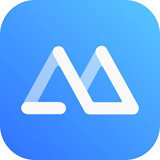 电信下载
联通下载
移动下载
电信下载
联通下载
移动下载
ApowerMirror(傲软投屏)v1.8.14官方版
- 支持:pc
- 大小:1.93MB
- 开发:ApowerMirror(傲软投屏)v1.8.14官方版
- 分 类:其他软件
- 下载量:172次
- 发 布:2024-09-11
#ApowerMirror(傲软投屏)v1.8.14官方版简介
ApowerMirror(傲软投屏)是一个非常实用的手机投屏软件,这个手机投屏工具能支持安卓和iOS系统使用,可以满足更多用户的使用诉求,另外该软件还能为用户提供无线投屏功能,这一功能支持用户将视频、照片以及其他的媒体画面进行投屏操作,除此之外,ApowerMirror(傲软投屏)还能为用户提供录屏功能和云投屏功能,等您下载后使用体验!

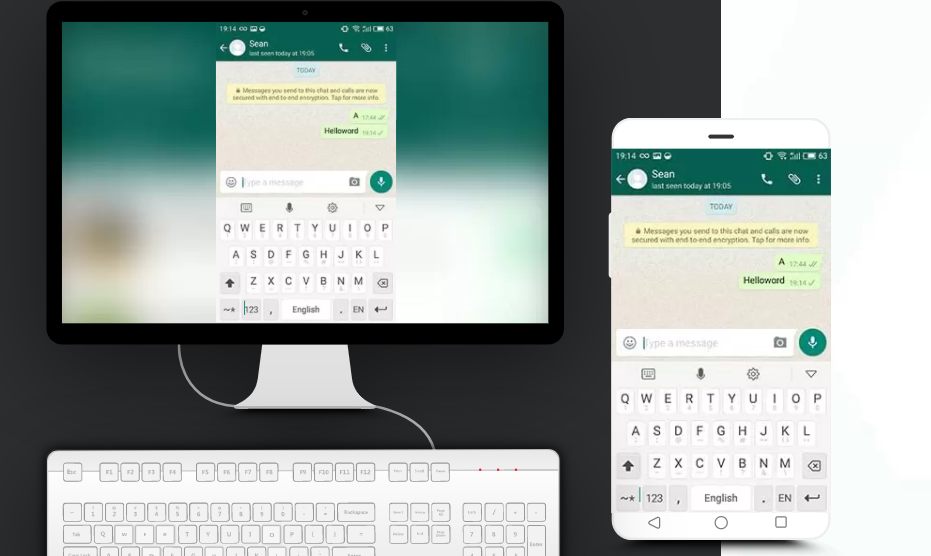
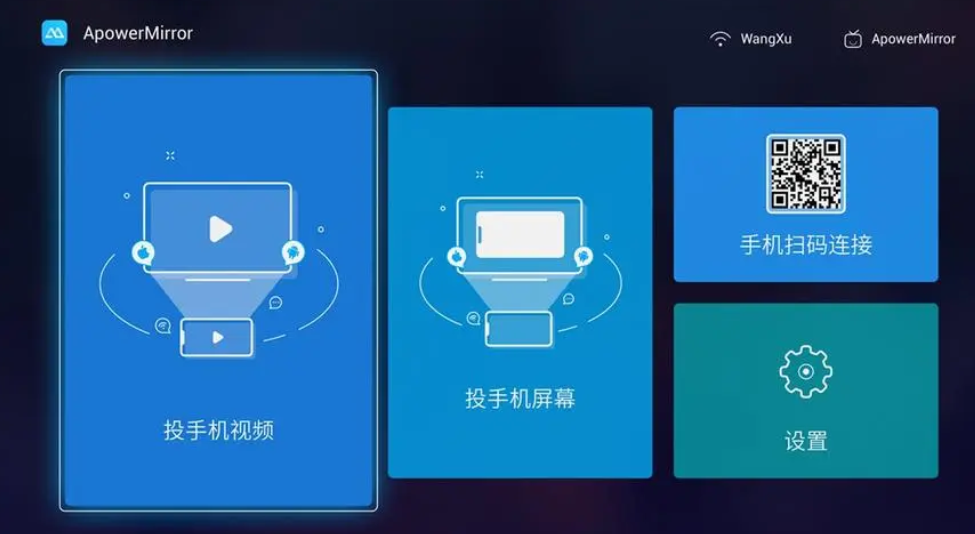
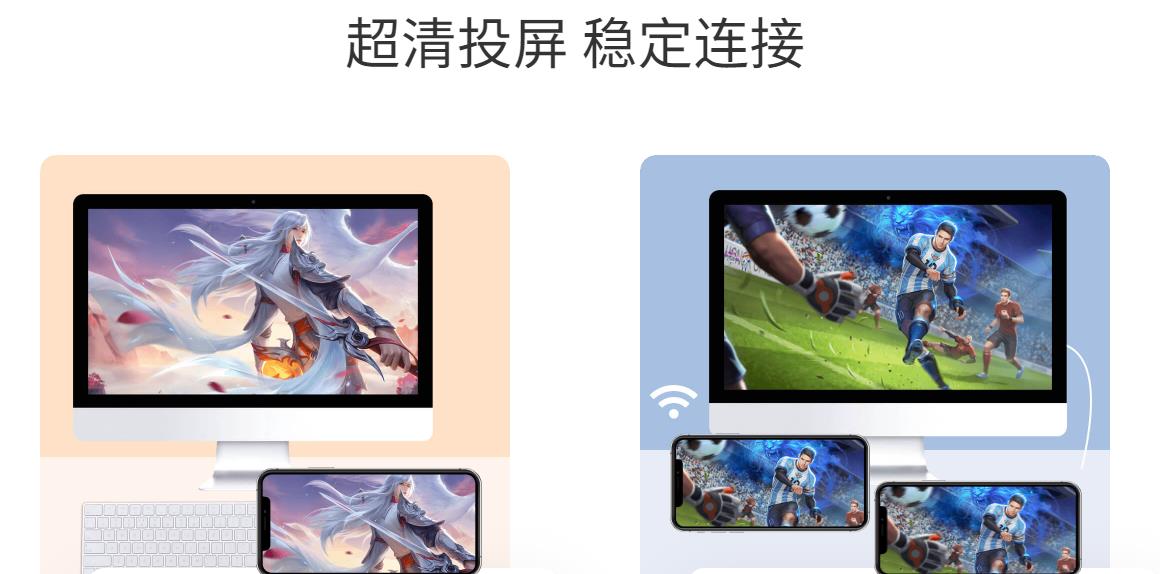

ApowerMirror(傲软投屏)反控手机方法
下载并安装ApowerMirror:首先,在电脑上下载并安装ApowerMirror软件。同时,在安卓手机上也需要下载ApowerMirror的安卓版并进行安装。 开启USB调试选项:由于不同品牌的安卓手机开启USB调试的方法略有不同,因此需要按照手机的品牌和型号,查找相应的开启USB调试的方法。例如,对于华为手机,可以在ApowerMirror的官方网站上找到具体的开启USB调试的指南。 连接电脑与手机:通过USB线将手机连接到电脑,并按照提示在手机上启用文件传输模式。 开启反控功能:在电脑上打开ApowerMirror软件,找到并开启反控手机的选项。一旦反控按钮变为蓝色,表示反控功能已成功开启。 开始反控操作:此时,你可以通过鼠标和键盘在电脑上对安卓手机进行操作,实现电脑对安卓手机的反向控制。 通过上述步骤,你可以轻松实现电脑对安卓手机的反向控制,这对于演示、教学或者远程协助等场景非常有用。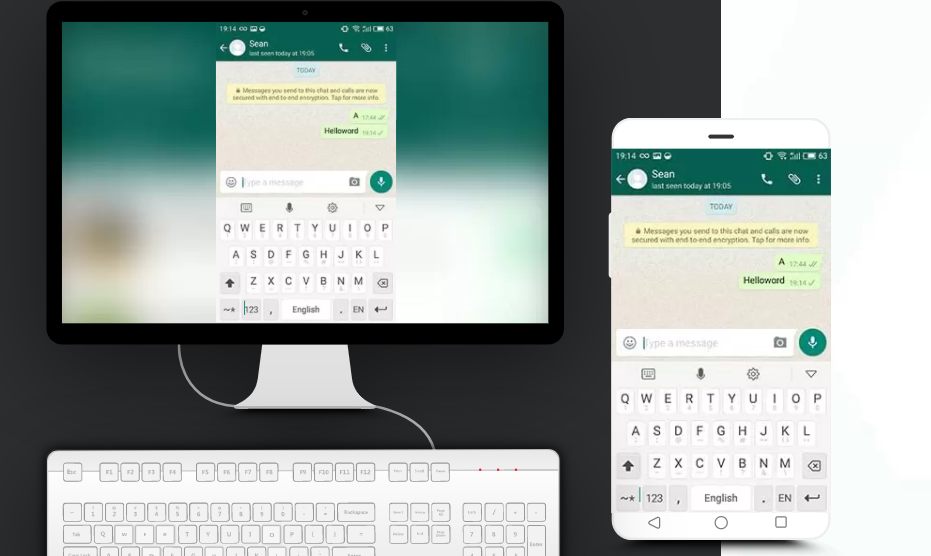
ApowerMirror(傲软投屏)使用教程
下载并安装ApowerMirror: 在智能电视上,可以通过当贝市场、沙发管家或奇珀应用市场搜索“傲软投屏”进行下载并安装。 如果电视没有自带这些应用市场,可以通过U盘下载ApowerMirror.apk文件,然后插入电视进行安装。 连接设备: 将手机和电视连接到同一个WiFi网络。 在手机上打开ApowerMirror App,点击屏幕中间的投屏按钮,等待手机检测到电视后,选择电视名称进行连接。 开始投屏: 一旦连接成功,手机屏幕上的内容将实时显示在电视上。 你可以通过手机上的控制中心调整投屏设置,如全屏展示、截图、录屏等。 解决常见问题: 如果遇到闪退问题,可以尝试更新显卡驱动或修改配置文件。具体步骤如下: 打开我的电脑,进入AppData文件夹中的ApowerMirror文件夹。 找到Config.ini文件,用记事本打开。 在[Main]下添加一行:ShowNewerToutrial=False。 保存并关闭记事本,重新打开ApowerMirror。 通过以上步骤,你可以轻松地将手机屏幕投射到电视或其他设备上,享受大屏观看和操作的便利。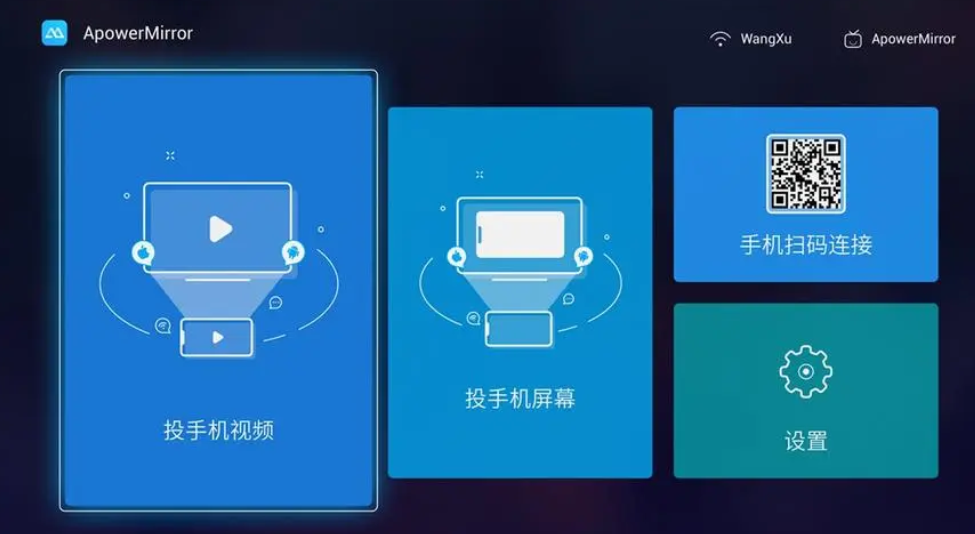
ApowerMirror(傲软投屏)软件特色
1.支持多平台使用 ApowerMirror是一款能够同时兼容iOS和安卓系统的同屏软件,支持在Windows及Mac上使用。 只要您的安卓系统在5.0及以上,支持Chromecast协议,就能够无限制感受安卓同屏乐趣。 对于iOS用户来讲,使用此款软件,只需开启AirPlay就能将手机屏幕投射到电脑中。 2.畅享大屏体验 使用ApowerMirror,可以将视频、照片及其他在手机中播放的媒体画面,无线投射到电脑中,畅享大屏视觉体验! 3.电脑操控安卓手机 ApowerMirror能够支持用户在电脑操控安卓手机:您可以在电脑中用鼠标和键盘输入微信、QQ、WhatsApp、LINE或短信内容。 安卓游戏玩家可以在没有ROOT的情况下,不需要安卓模拟器,就能够在电脑上玩手游啦! 4.应用场景广阔 办公,为每位成员做演示 教学,与他人分享学习内容 直播,向粉丝秀出你自己 家庭,与家庭成员共享多媒体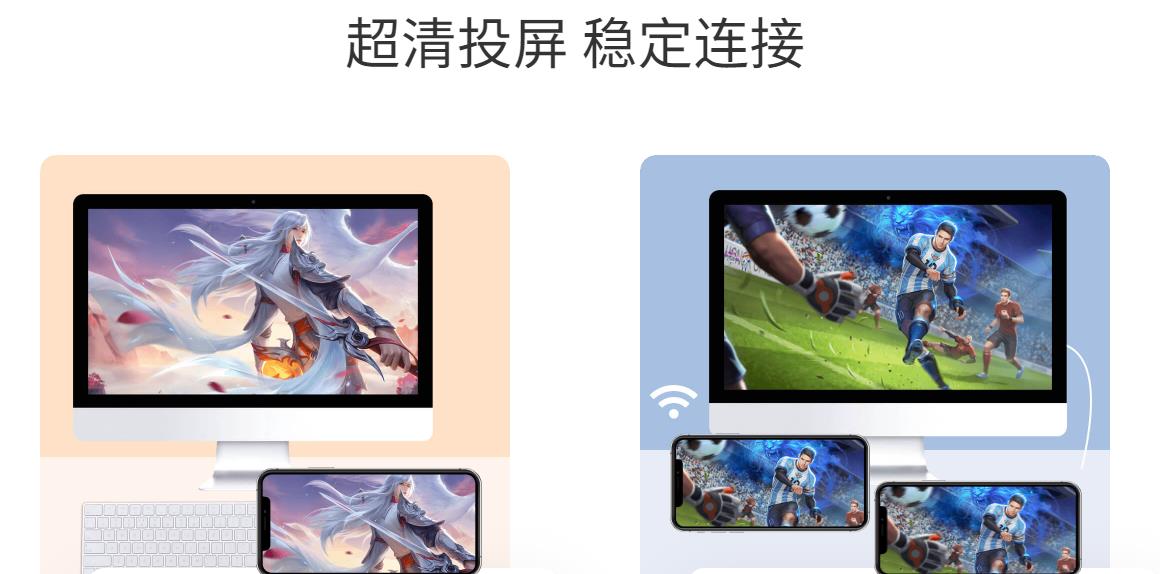
ApowerMirror(傲软投屏)软件功能
1、多设备互投 支持安卓、iOS与PC、Mac之间的相互投屏,以及手机与智能电视间的投屏。 2、反向操控 可通过电脑端反向操控安卓手机,进行键入、游戏等操作。 3、录屏涂鸦 内置录屏和截屏功能,支持涂鸦,便于演示和教学。 软件特色 1、多种连接方式 支持WiFi、USB、投屏码、扫描二维码及移动热点连接。 2、优质观看体验 完美支持爱奇艺、优酷、腾讯视频等应用,提供大屏幕优质观看体验。 3、自定义设置 用户可根据需求调整画面质量和分辨率,确保最佳投屏效果。#ApowerMirror(傲软投屏)v1.8.14官方版截图
版权声明:所有内容均来自网络,已检测功能安全实用性,转载时请以链接形式注明文章出处。









评论列表 (0)